Convierta MPG / MPEG a MP4 con alta velocidad y alta calidad de imagen / sonido de salida.
- Convertir AVCHD a MP4
- Convertir MP4 a WAV
- Convertir MP4 a WebM
- Convertir MPG a MP4
- Convertir SWF a MP4
- Convertir MP4 a OGG
- Convertir VOB a MP4
- Convertir M3U8 a MP4
- Convertir MP4 a MPEG
- Incrustar subtítulos en MP4
- Divisores MP4
- Eliminar audio de MP4
- Convierte videos 3GP a MP4
- Editar archivos MP4
- Convierte AVI a MP4
- Convierte MOD a MP4
- Convertir MP4 a MKV
- Convertir WMA a MP4
- Convierte MP4 a WMV
Formas superiores para la edición de MP3 en Mac con pautas simples
 Actualizado por Lisa ou / 15 de febrero de 2023 16:30
Actualizado por Lisa ou / 15 de febrero de 2023 16:30Muchas personas que son nuevas o se han cambiado a Mac se confunden con sus programas, como las herramientas de edición. Son diferentes para navegar de los editores típicos que ves en las computadoras con Windows. Por lo tanto, es comprensible si eres una de esas personas que tienen dificultades para editar en Mac. Ya sea audio, videos o imágenes. En algunas situaciones, los editores de MP3 en Mac son complejos de entender debido a la interfaz. Mientras tanto, en otros casos, los editores no son tan complicados de utilizar, pero la propia Mac no resulta muy familiar a los ojos de los nuevos usuarios. Por lo tanto, esto hace que no sea tan fácil para las personas encontrar métodos simples.
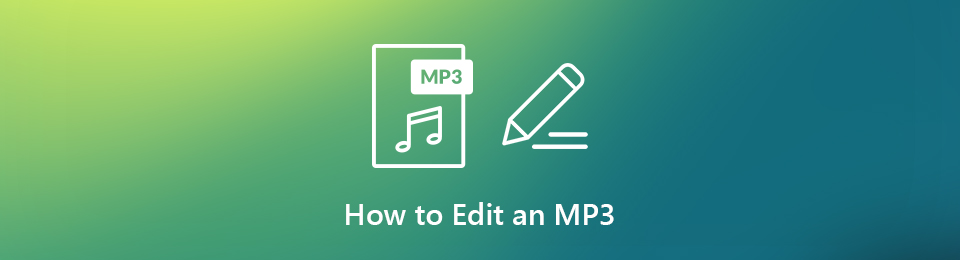
Con este pensamiento en mente, aprendimos los métodos y herramientas más populares para editar MP3 en Mac. Y esto nos ha llevado a enumerar las pautas detalladas y sencillas para operarlos. Para ir directo al grano, acabas de encontrar el lugar perfecto para perfeccionar tus habilidades en la edición de MP3. Este artículo lo equipará con el conocimiento esencial para usar los mejores editores de audio. Continúe con las partes a continuación para descubrir lo que pueden hacer.

Lista de Guías
Parte 1. Edición de MP3 en Mac con FoneLab Video Converter Ultimate
Si empezamos por la herramienta de edición más encomiable de Mac, FoneLab Video Converter Ultimate es la mejor opción. Puede tener muchas opciones para mejorar su archivo MP3, pero confíe en que esta herramienta supera a la mayoría en términos de rendimiento. Esto se debe a que este no es su programa habitual de edición de audio. Tiene características únicas que la mayoría de las herramientas no tienen, incluido un amplificador de volumen, una grabadora y más. También le permite adjuntar dos o más archivos de audio diferentes. Aparte de eso, puede disfrutar de sus otras funciones de video e imagen.
Video Converter Ultimate es el mejor software de conversión de video y audio que puede convertir MPG / MPEG a MP4 con alta velocidad y alta calidad de imagen / sonido.
- Convierta cualquier video / audio como MPG, MP4, MOV, AVI, FLV, MP3, etc.
- Admite conversión de video 1080p / 720p HD y 4K UHD.
- Potentes funciones de edición como Recortar, Recortar, Rotar, Efectos, Mejorar, 3D y más.
Déjese guiar por las sencillas instrucciones a continuación para absorber el conocimiento sobre cómo editar un MP3 en Mac con FoneLab Video Converter Ultimate:
Paso 1Localice el Descargar gratis pestaña en el sitio oficial de FoneLab Video Converter Ultimate. Tiene un Windows de forma predeterminada, pero si hace clic en el Ir a mac opción de versión, se convertirá automáticamente en un logotipo de Apple. Ahí es cuando puedes hacer clic en el descargar pestaña e instale el programa para ejecutarlo en su Mac.
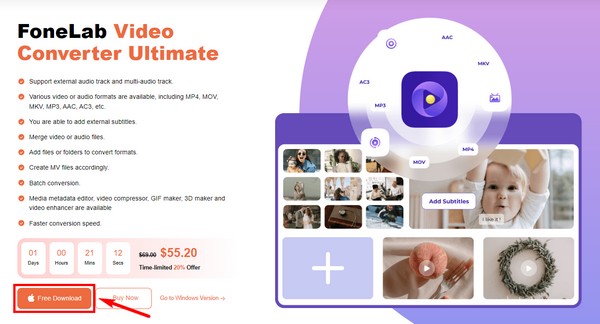
Paso 2Cuando se inicie el programa, seleccione los archivos MP3 de su carpeta. Mantenga presionado el botón y arrástrelo al cuadro en el centro de la interfaz del programa. Después de eso, puede cambiar el nombre del archivo o desactivar el audio. Pero para ir a la interfaz de edición, haga clic en el cortar con tijeras símbolo o icono de edición debajo de la información del archivo.
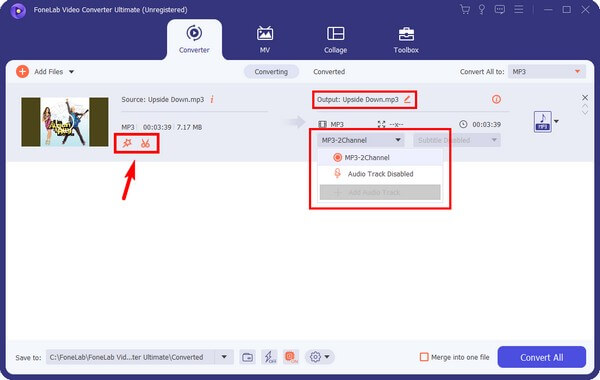
Paso 3Modifica las opciones que verás en la siguiente interfaz. Puede ajustar el volumen o retrasar el sonido si lo desea. El símbolo del ojo en la parte superior te permite ver la diferencia entre la versión original y la editada. A continuación, haga clic en OK.
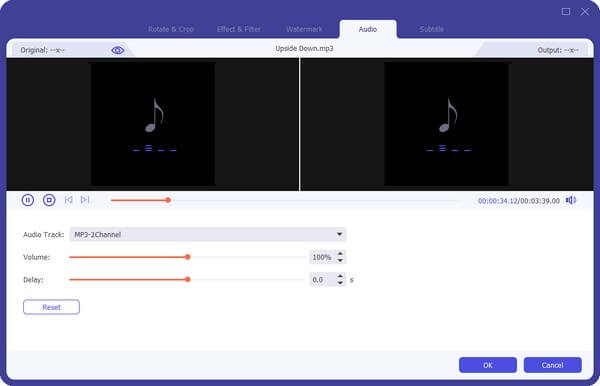
Paso 4Verá más opciones de edición de audio si va a la sección Caja de herramientas. Simplemente explórelos para mejorar aún más su archivo MP3. Una vez hecho esto, es hora de guardar el audio editado en tu Mac.
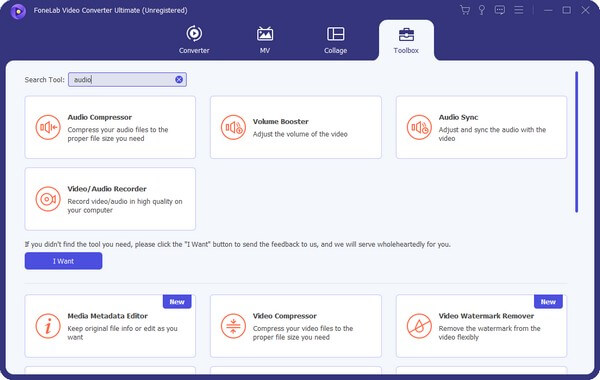
Video Converter Ultimate es el mejor software de conversión de video y audio que puede convertir MPG / MPEG a MP4 con alta velocidad y alta calidad de imagen / sonido.
- Convierta cualquier video / audio como MPG, MP4, MOV, AVI, FLV, MP3, etc.
- Admite conversión de video 1080p / 720p HD y 4K UHD.
- Potentes funciones de edición como Recortar, Recortar, Rotar, Efectos, Mejorar, 3D y más.
Parte 2. Edición de MP3 en Mac con QuickTime
QuickTime es un programa preinstalado en Mac que te permite grabar y editar archivos de audio como MP3. Sus características de edición incluyen recortar y combinar audio. También le permite reducir los archivos para reducir su tamaño. Sin embargo, QuickTime no tiene tantas opciones como el otro método anterior. Además, solo admite algunos formatos de audio y solo está disponible en Mac.
Déjese guiar por las sencillas instrucciones a continuación para editar archivos MP3 en Mac con QuickTime:
Paso 1Acceda a las carpetas de archivos en su Mac y haga clic derecho en el audio MP3 que desea editar. De la lista de opciones, seleccione Abrir con, entonces Tiempo rapido Jugador.
Paso 2Una vez que se inicie el programa, presione el botón Editar pestaña en la barra de menú en la parte superior. Elegir el Trim opción del menú desplegable para ver su pantalla de edición.
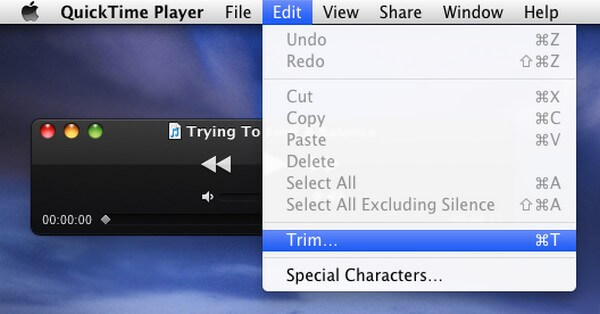
Paso 3Comience el proceso de edición de audio utilizando los recursos que tiene en QuickTime. Cuando esté satisfecho con su trabajo, puede guardar el archivo MP3 en su Mac.
Parte 3. Edición de MP3 en Mac a través de GarageBand
GarageBand es un programa de edición de audio desarrollado por Apple. Está especializado para editar archivos de audio en macOS y otros dispositivos iOS. Te permite crear y editar música y podcasts de forma gratuita. Desafortunadamente, esta herramienta crea archivos enormes, lo que a menudo resulta en un almacenamiento insuficiente. Además, a veces podría calentar la Mac debido a esto.
Déjese guiar por las sencillas instrucciones a continuación para editar MP3 en Mac a través de GarageBand:
Paso 1Instala el último GarageBand en tu Mac y ejecútalo. Sobre el Archive menú, haga clic en el Nuevo opción. A continuación se encuentra el Nuevo proyecto.
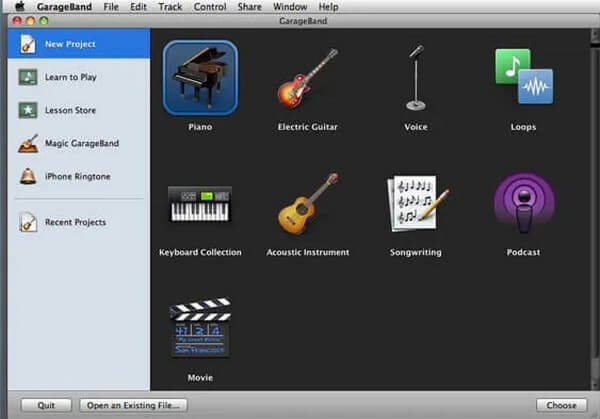
Paso 2Luego, asigne un nombre a su nuevo proyecto, luego presione Crear. Busque el archivo MP3 y arrástrelo a la siguiente interfaz. Aparecerán múltiples opciones de edición.
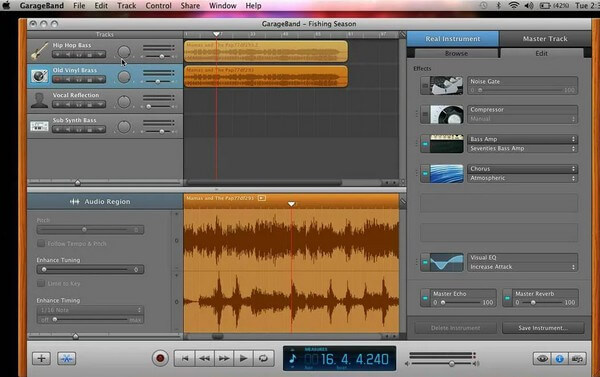
Paso 3Comienza a editar tu archivo MP3 con las funciones que ofrece GarageBand. Puede recortar, comprimir, agregar reverberación y más. Por último, termine la edición y guarde el audio en su Mac.
Video Converter Ultimate es el mejor software de conversión de video y audio que puede convertir MPG / MPEG a MP4 con alta velocidad y alta calidad de imagen / sonido.
- Convierta cualquier video / audio como MPG, MP4, MOV, AVI, FLV, MP3, etc.
- Admite conversión de video 1080p / 720p HD y 4K UHD.
- Potentes funciones de edición como Recortar, Recortar, Rotar, Efectos, Mejorar, 3D y más.
Parte 4. Edición de MP3 en Mac en línea
Si está buscando un editor en línea, puede probar Kapwing Audio Editor. Esta herramienta puede editar fácilmente su audio después de cargarlo en línea. Tiene varias funciones de edición como recortar, ajustar la velocidad y más. Pero el inconveniente es que siempre necesita una conexión a Internet estable para usar esto correctamente.
Déjese guiar por las sencillas instrucciones a continuación para editar MP3 en Mac en línea:
Paso 1Visite el sitio oficial de Kapwing Audio Editor y haga clic en el ¡Empieza aquí! pestaña en la página de inicio.
Paso 2Golpea la Haga clic para cargar en la página siguiente para seleccionar el archivo MP3 que desea editar. A continuación, el archivo se cargará en la página.
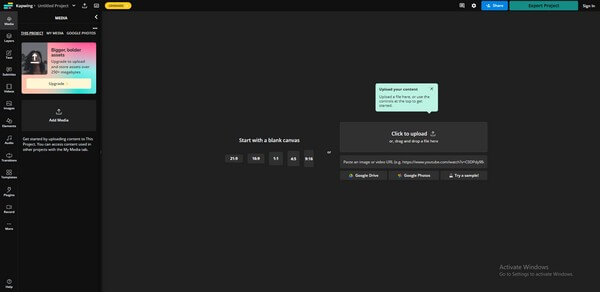
Paso 3Edite su archivo de audio usando las funciones que ve en el área derecha de la pantalla. Cuando haya terminado, haga clic en el Exportar proyecto pestaña en la parte superior derecha. Luego, finalmente puede descargar el archivo MP3 editado y guardarlo en la Mac.
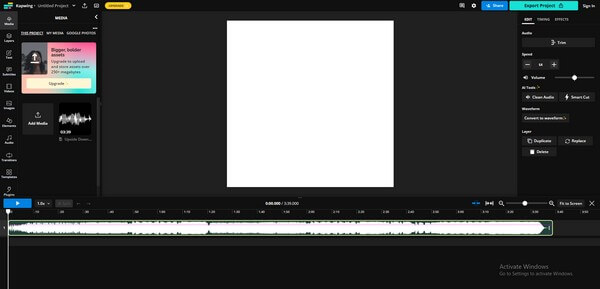
Parte 5. Preguntas frecuentes sobre la edición de MP3 en Mac
1. ¿Se puede reducir el tamaño de un archivo MP3 editándolo?
Sí tu puedes. Una de las formas más famosas de reducir el tamaño de un archivo MP3 es recortarlo. Si corta el audio y solo obtiene una parte determinada, su tamaño se reducirá naturalmente. Pero puede usar un compresor de audio si no desea cortar o eliminar ninguna parte del archivo. Agradecidamente, FoneLab Video Converter Ultimate tiene esa función, por lo que puede usarla después de editar.
2. ¿Cuál de los editores de MP3 para Mac también está disponible en Windows?
De los métodos mencionados en el artículo anterior, FoneLab Video Converter Ultimate y la herramienta en línea están disponibles en Windows. Pero si vamos a recomendar solo uno, es el programa anterior. Puede instalarlo y utilizarlo sin necesidad de una conexión estable, y también puede disfrutar de sus otras funciones adicionales.
Las consultas, preguntas y comentarios serán muy apreciados en la caja de comentarios. Su apoyo nos permitirá brindarle soluciones más confiables en el futuro. Pruebe los métodos ahora.
Video Converter Ultimate es el mejor software de conversión de video y audio que puede convertir MPG / MPEG a MP4 con alta velocidad y alta calidad de imagen / sonido.
- Convierta cualquier video / audio como MPG, MP4, MOV, AVI, FLV, MP3, etc.
- Admite conversión de video 1080p / 720p HD y 4K UHD.
- Potentes funciones de edición como Recortar, Recortar, Rotar, Efectos, Mejorar, 3D y más.
